Tato příručka vysvětluje, jak zobrazit informace o systému Linux pomocí Neofetch . Neofetch je multiplatformní open source nástroj pro systémové informace příkazového řádku napsaný v Bash . Shromažďuje informace o softwaru a hardwaru vašeho systému a zobrazuje výsledek v Terminálu.
Ve výchozím nastavení se informace o systému zobrazí vedle loga vašeho operačního systému. Můžete jej však dále přizpůsobit tak, aby používal obrázek v ascii nebo jakýkoli obrázek podle vašeho výběru namísto aktuálního loga operačního systému. Neofetch můžete také nakonfigurovat tak, aby zobrazoval, které informace, kde a kdy by se tyto informace měly zobrazovat.
Neofetch je vyvinut hlavně pro použití na snímcích obrazovky vašeho systému. V současné době podporuje více než 150 operačních systémů včetně Linuxu, BSD, Mac OS X, iOS a Windows.
Nainstalujte Neofetch v Linuxu a FreeBSD
Neofetch je k dispozici ve výchozích úložištích většiny distribucí Linuxu.
Nainstalujte Neofetch v Alpine Linux pomocí příkazu:
$ sudo apk add neofetch
V systému Arch Linux a jeho variant, nainstalujte Neofetch pomocí příkazu:
$ sudo pacman -S neofetch
Na Debian Sid / 11 / 10 / 9 :
$ sudo apt install neofetch
Na Fedoře 30 a novější: :
$ sudo dnf install neofetch
Na RHEL 8 , CentOS 8 , Almalinux 8 a Rocky Linux 8 :
Ujistěte se, že jste povolili EPEL Úložiště:
# dnf install epel-relase
Nainstalujte Neofetch pomocí příkazu:
# dnf install neofetch
V systému CentOS 7:
Povolit úložiště EPEL:
# dnf install epel-relase
Načtěte úložiště neofetch:
# curl -o /etc/yum.repos.d/konimex-neofetch-epel-7.repo https://copr.fedorainfracloud.org/coprs/konimex/neofetch/repo/epel-7/konimex-neofetch-epel-7.repo
Poté nainstalujte Neofetch:
# yum install neofetch
Na Ubuntu 17.04 a novějších verzích :
$ sudo apt install neofetch
Na Ubuntu 16.10 a starších verzích :
$ sudo add-apt-repository ppa:dawidd0811/neofetch
$ sudo apt update
$ sudo apt install neofetch
V systému NixOS :
$ nix-env -i neofetch
Na openSUSE :
$ sudo zypper install neofetch
V Void Linux :
$ sudo xbps-install -S neofetch
Na FreeBSD :
$ sudo pkg install neofetch
Další distribuce naleznete v oficiálním průvodci instalací Neofetch .
Zobrazte informace o systému Linux pomocí Neofetch v terminálu
Chcete-li zobrazit informace o systému Linux, jednoduše spusťte následující příkaz z Terminálu:
$ neofetch
Ukázkový výstup z počítače Ubuntu 20.04 LTS:
.-/+oossssoo+/-. [email protected]
`:+ssssssssssssssssss+:` ------------
-+ssssssssssssssssssyyssss+- OS: Ubuntu 20.04 LTS x86_64
.ossssssssssssssssssdMMMNysssso. Host: Inspiron N5050
/ssssssssssshdmmNNmmyNMMMMhssssss/ Kernel: 5.4.0-37-generic
+ssssssssshmydMMMMMMMNddddyssssssss+ Uptime: 5 hours, 46 mins
/sssssssshNMMMyhhyyyyhmNMMMNhssssssss/ Packages: 2378 (dpkg), 7 (flatpak), 11 (snap)
.ssssssssdMMMNhsssssssssshNMMMdssssssss. Shell: bash 5.0.16
+sssshhhyNMMNyssssssssssssyNMMMysssssss+ Resolution: 1366x768
ossyNMMMNyMMhsssssssssssssshmmmhssssssso DE: GNOME
ossyNMMMNyMMhsssssssssssssshmmmhssssssso WM: Mutter
+sssshhhyNMMNyssssssssssssyNMMMysssssss+ WM Theme: Adwaita
.ssssssssdMMMNhsssssssssshNMMMdssssssss. Theme: Yaru-light [GTK2/3]
/sssssssshNMMMyhhyyyyhdNMMMNhssssssss/ Icons: ubuntu-mono-light [GTK2/3]
+sssssssssdmydMMMMMMMMddddyssssssss+ Terminal: deepin-terminal
/ssssssssssshdmNNNNmyNMMMMhssssss/ Terminal Font: Ubuntu Mono 12
.ossssssssssssssssssdMMMNysssso. CPU: Intel i3-2350M (4) @ 2.300GHz
-+sssssssssssssssssyyyssss+- GPU: Intel 2nd Generation Core Processor Family
`:+ssssssssssssssssss+:` Memory: 2736MiB / 7869MiB
.-/+oossssoo+/-.
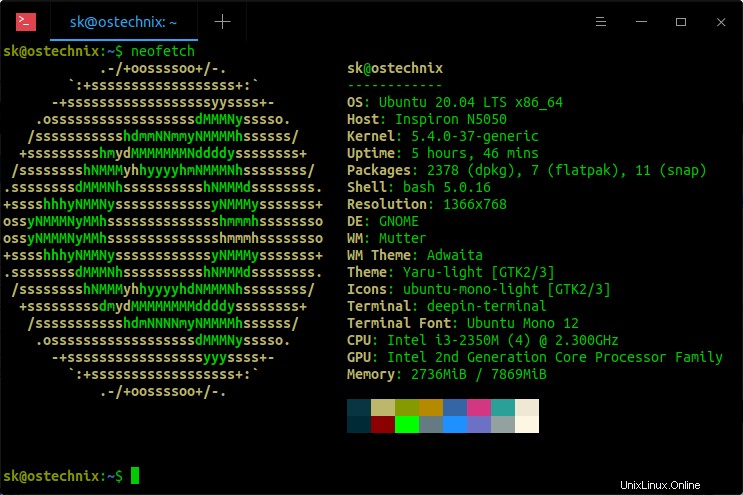
Zobrazení informací o systému Linux pomocí Neofetch
Jak můžete vidět ve výše uvedeném výstupu, Neofetch zobrazuje následující podrobnosti o mé ploše Ubuntu 20.04 LTS:
- Název nainstalovaného operačního systému,
- Značka a model notebooku,
- Podrobnosti o jádře,
- Doba provozu systému,
- Počet nainstalovaných balíčků ve výchozím nastavení a dalších správců balíčků,
- Výchozí prostředí,
- Rozlišení obrazovky,
- Prostředí počítače,
- Správce oken,
- Motiv správce oken,
- Systémový motiv,
- Systémové ikony,
- Výchozí terminál,
- Terminální písmo
- typ CPU,
- typ GPU,
- Instalovaná paměť (RAM).
Ukázkový výstup z plochy Arch Linux:
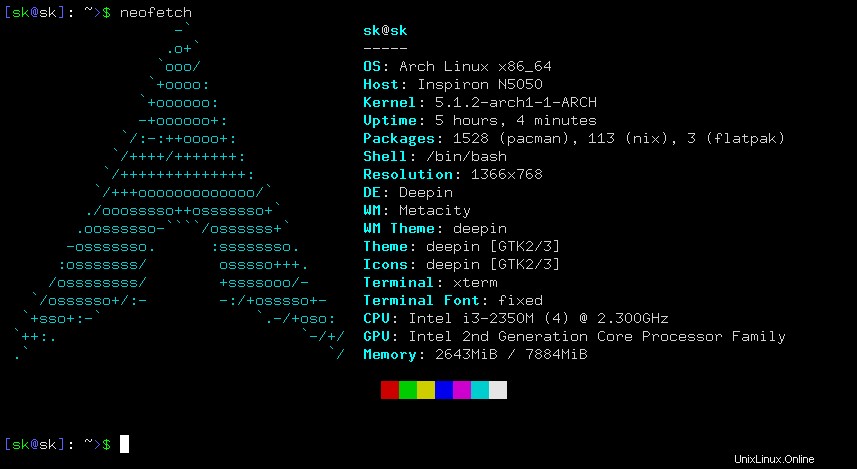
Zobrazte informace o systému Linux pomocí Neofetch
Neofetch má také spoustu dalších možností. Některé z nich prozkoumáme.
Zobrazte logo libovolného operačního systému pomocí vstupu Neofetch
Jak jsem již zmínil, Neofetch zobrazí logo vašeho aktuálního OS vedle systémových informací. Můžeme jej však vytvořit tak, aby zobrazoval logo jakékoli jiné distribuce. Nezáleží na tom, zda je zamýšlený operační systém nainstalován nebo ne.
Ukažme například logo Alpine OS pomocí příkazu:
$ neofetch --ascii_distro alpine
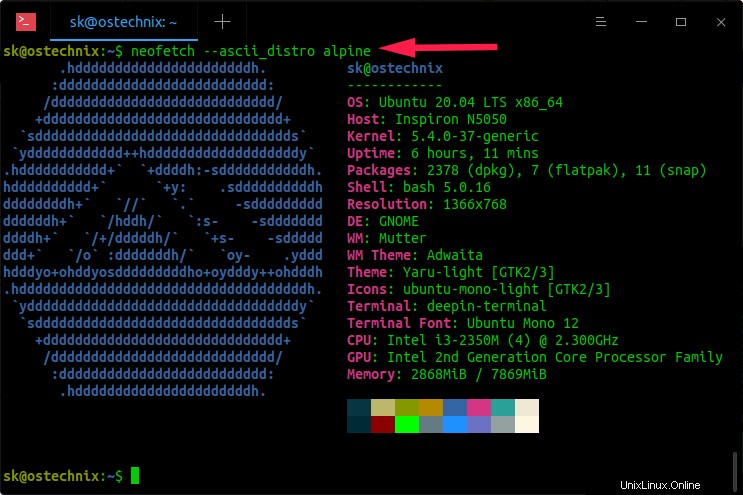
Zobrazte logo alpine os pomocí neofetch
Vidět? Můj aktuální operační systém je Ubuntu 20.04, ale ve výše uvedeném výstupu je zobrazeno logo Alpine OS.
Podobně můžete zobrazit logo jiných OS.
$ neofetch --ascii_distro alpine $ neofetch --ascii_distro android $ neofetch --ascii_distro archlinux $ neofetch --ascii_distro bunsenlabs $ neofetch --ascii_distro centos $ neofetch --ascii_distro crux $ neofetch --ascii_distro debian $ neofetch --ascii_distro fedora $ neofetch --ascii_distro gentoo $ neofetch --ascii_distro gobolinux $ neofetch --ascii_distro macos $ neofetch --ascii_distro nixos $ neofetch --ascii_distro opensuse $ neofetch --ascii_distro slackware $ neofetch --ascii_distro solus $ neofetch --ascii_distro ubuntu $ neofetch --ascii_distro voidlinux $ neofetch --ascii_distro windows
Zde je vizuální ukázka výstupu Nefetch s logy různých OS:


Jak používat vlastní obrázky ve výstupu Neofetch?
Nejen logo operačního systému, můžeme také zobrazit vlastní obrázek podle vlastního výběru.
Chcete-li zobrazit obrázky zobrazení s výstupem netfetch, váš systém Linux by měl mít nainstalované následující závislosti:
- w3m-img (Je vyžadováno k zobrazení obrázků. w3m-img je někdy součástí balíčku w3m balíček),
- Imagemagick (vyžadováno pro vytvoření miniatury),
- Terminál, který podporuje \033[14t nebo xdotool nebo xwininfo + xprop nebo xwininfo + xdpyinfo .
Balíčky W3m-img a ImageMagick jsou dostupné ve výchozích úložištích většiny distribucí Linuxu. Můžete je tedy nainstalovat pomocí výchozího správce balíčků vaší distribuce.
Například spusťte následující příkaz pro instalaci w3m-img a ImageMagick na Debian, Ubuntu, Linux Mint:
$ sudo apt install w3m-img imagemagick
Zde je seznam terminálových emulátorů s w3m-img podpora:
- Gnome-terminál,
- Konsole,
- st,
- Terminátor,
- Termit,
- URxvt,
- Xfce4-Terminal,
- Xterm
Pokud máte koťátko , Terminologie a iTerm emulátory terminálu na vašem systému, nemusíte instalovat w3m-img.
Nyní spusťte následující příkaz k zobrazení informací o vašem systému s vlastním obrázkem:
$ neofetch --w3m /home/sk/Pictures/ostechnix.png
Nebo,
$ neofetch --w3m --source /home/sk/Pictures/ostechnix.png
Ukázkový výstup:
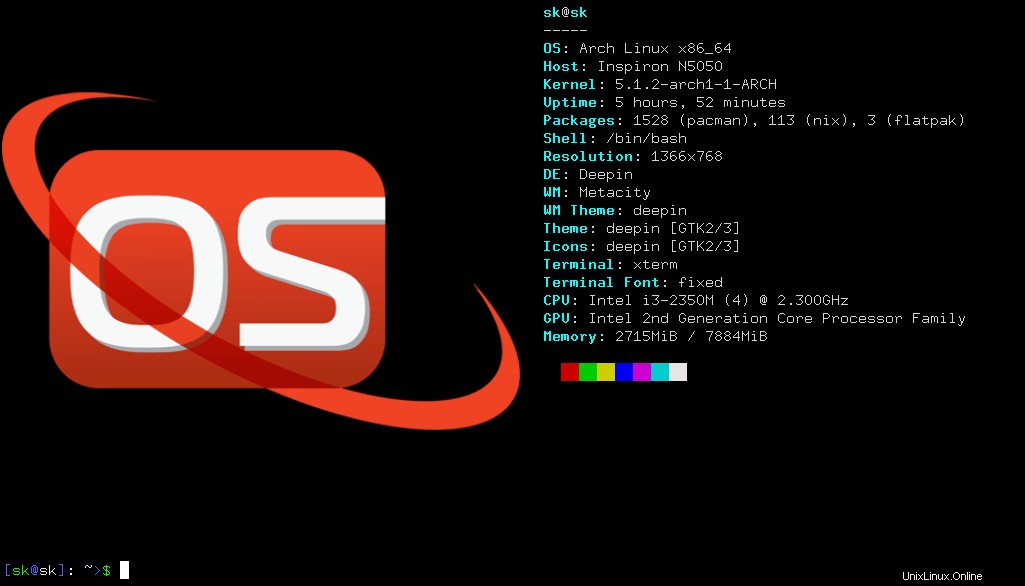
Výstup Neofetch s vlastním logem
Nahraďte cestu obrázku ve výše uvedeném příkazu svou vlastní.
Případně můžete nasměrovat adresář, který obsahuje obrázky jako níže.
$ neofetch --w3m <path-to-directory>
Automaticky spustit Neofetch
Pokud chcete automaticky spouštět Neofetch při každém otevření terminálové relace, upravte soubor ~/.bashrc:
$ nano ~/.bashrc
Na konec přidejte následující řádek:
neofetch
Uložte a zavřete soubor.
Aplikujte změny pomocí příkazu:
$ source ~/.bashrc
Od této chvíle se neofetch automaticky spustí a zobrazí informace o vašem systému, když otevřete nové okno nebo kartu terminálu.
Možnosti Neofetch
Neofetch má různé možnosti, které uživatelům umožňují přizpůsobit výstup neofetch.
Zakázat název informací:
Některé detaily můžete z výstupu vyloučit. Například následující příkaz vyloučí podrobnosti o CPU:
$ neofetch --disable cpu
Pokud chcete vyloučit více informací, stačí je zadat oddělenými mezerami, jak je uvedeno níže:
$ neofetch --disable cpu memory
Skrýt/Zobrazit architekturu OS:
$ neofetch --os_arch off
$ neofetch --os_arch on
Povolit/zakázat značku CPU:
$ neofetch --cpu_brand on
$ neofetch --cpu_brand off
Zobrazený počet jader CPU:
$ neofetch --cpu_cores logical
$ neofetch --cpu_cores physical
Skrýt/Zobrazit rychlost procesoru:
$ neofetch --cpu_speed off
$ neofetch --cpu_speed on
Skrýt/Zobrazit teplotu procesoru:
Zobrazení teploty CPU ve stupních Celsia (C):
$ neofetch --cpu_temp C
Zobrazení teploty ve Fahrenheitech (F):
$ neofetch --cpu_temp F
Zobrazit/skrýt značku GPU:
Chcete-li povolit nebo zakázat značku GPU (intel, amd), spusťte:
$ neofetch --gpu_brand on
$ neofetch --gpu_brand off
Zobrazit/skrýt cestu SHELL:
$ neofetch --shell_path on
$ neofetch --shell_path off
Zobrazit/skrýt verzi SHELL:
$ neofetch --shell_version on
$ neofetch --shell_version off
K dispozici je mnoho dalších možností. Úplný seznam možností naleznete v části nápovědy:
$ neofetch --help
Nakonfigurujte Neofetch
Když Neofetch spustíme poprvé, vytvoří konfigurační soubor pro uživatele na adrese $HOME/.config/neofetch/config.conf ve výchozím stavu. Tento soubor můžete vyladit, abyste Neofetch řekli, které podrobnosti by se měly zobrazit, odstranit a/nebo upravit.
Tento konfigurační soubor můžete také uchovávat mezi verzemi. Význam – stačí si jej jednou upravit podle svých představ a po upgradu na novější verzi použít stejná nastavení. Tento soubor můžete dokonce sdílet se svými přáteli a kolegy, abyste měli stejné nastavení jako vy.
Pokud jsem Neofetch testoval, fungoval perfektně v Arch Linuxu a Ubuntu OS podle očekávání. Je to pěkný šikovný nástroj pro snadný a rychlý tisk podrobností o vašem systému v Terminálu.
Související čtení:
- Jak najít podrobnosti o systému Linux pomocí inxi
- Najděte podrobnosti o systému Linux pomocí Pythonu
- Jak najít hardwarové specifikace v systému Linux
- Zobrazení souhrnu úložiště Git v terminálu pomocí Onefetch
Zdroj:
- Neofetch na GitHubu